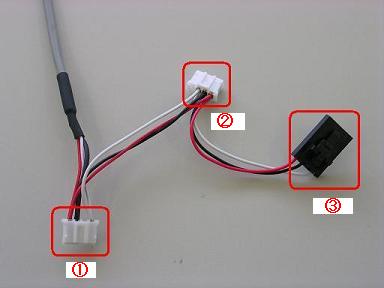|
 |
オーディオケーブルはどのようにして接続すれば良いでしょうか。 |
 |
 |
当社製品では、サウンドカードとの音声ケーブルの取付けにおいて、下記の2通りの手段を提供しております。
※オーディオケーブルを外部/内部接続されている場合にのみ下記内容をお試しください。
- 当社製品添付の内部接続オーディオケーブルを使用しての内部接続
- ステレオミニジャックケーブル[抵抗無し]を使用しての外部接続
※一部当社製品を除き、ステレオミニジャックケーブル[抵抗無し]は添付しておりませんので、お近くの電気屋さん、もしくはパソコンショップにてご購入ください。

写真1:内部接続オーディオケーブル
端子A:サウンドカード側に接続します。
端子B:当社製品側に接続します。
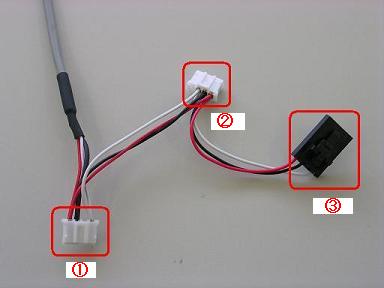
写真2:端子Aの詳細
※①〜③のコネクタの内、接続されるサウンドカード側の端子に適合したコネクタを1つ接続します。

写真3:ステレオミニジャックケーブル[抵抗無し]
[オーディオケーブルの接続手順]
サウンドカード側への接続については、ご使用環境により下記の4通りの接続がございますので、4通りの中からどれか1つ、ご使用環境に適した接続を行ないます。
- オンボードサウンドとの内部接続
- オンボードサウンドとの外部接続
- サウンドカードとの内部接続
- サウンドカードとの外部接続
Ⅰ.オンボードサウンドとの内部接続
- 内部接続オーディオケーブルの端子Bを当社製品(今回は、MTVX2004を使用)に接続します。

写真4:当社製品(MTVX2004)と内部接続オーディオケーブルの接続
- 使用のサウンド機能が、マザーボード(パソコン)にオンボードとして備わっている場合は、マザーボード側のAUX端子を見つけます。
※AUX端子の位置は、ご使用のマザーボード(パソコン)によって異なりますので、マザーボード(パソコン)マニュアルをご確認いただくか、マザーボード(パソコン)メーカー様までお問い合わせください。

写真5:マザーボード(パソコン)上のオンボードサウンドのAUX端子
- 内部接続オーディオケーブルの端子A内のコネクタ①〜③の中から、オンボードサウンドのAUX端子に合うコネクタを接続します。

写真6:内部接続オーディオケーブルとオンボードサウンドのAUX端子の接続
- 下記写真のように接続し、接続完了です。

写真7:内部接続オーディオケーブル接続完了状態
Ⅱ.オンボードサウンドとの外部接続
- ご使用のサウンド機能がマザーボード(パソコン)にオンボードとして備わっている場合は、マザーボード(パソコン)側のLINE-IN端子を見つけて、ステレオミニジャックケーブル[抵抗無し]を接続します。

写真8:ステレオミニジャックケーブルとオンボードサウンドのLINE-IN端子の接続
※一般的に、各サウンド端子の色は、下記のとおりとなっておりますが、ご使用のマザーボード(パソコン)によって、端子色が異なるケースもございますので、LINE-IN端子の詳細な位置については、マザーボード(パソコン)マニュアルをご確認いただくか、マザーボード(パソコン)メーカー様までお問い合わせください。
LINE-IN端子:青(水色)
LINE-OUT端子:緑(黄緑)
マイク端子:赤(ピンク)
- 下記写真のように、ステレオミニジャックケーブル[抵抗無し]のもう片方の端子を、当社製品(今回は、MTVX2004を使用)のLINE-OUT端子に接続し、接続完了です。

写真9:ステレオミニジャックケーブル[抵抗無し]での外部接続完了状態
Ⅲ.サウンドカードとの内部接続
- 内部接続オーディオケーブルの端子Bを当社製品(今回は、MTVX2004を使用)に接続します。

写真4:当社製品(MTVX2004)と内部接続オーディオケーブルの接続
- ご使用のサウンドカードからAUX端子を見つけます。
※AUX端子の位置は、ご使用のサウンドカードによって異なりますので、サウンドカードのマニュアルをご確認いただくか、サウンドカードメーカー様までお問い合わせください。

写真10:サウンドカード内のAUX端子

写真11:AUX端子の拡大
- 内部接続オーディオケーブルの端子A内のコネクタ①〜③の中から、サウンドカードのAUX端子に合うコネクタを接続し、接続完了です。
※音声が片側しか聞こえない場合は、使用するコネクタを変更してみてください。

写真12:内部接続オーディオケーブル接続完了状態
Ⅳ.サウンドカードとの外部接続
- 使用のサウンドカード側のLINE-IN端子を見つけます。

写真13:サウンドカードでのLINE-IN端子
※一般的に各サウンド端子の色は、下記のとおりとなっておりますが、写真13のようにご使用のサウンドカードによっては、端子色が異なるケースもございますので、LINE-IN端子の詳細な位置については、サウンドカードマニュアルをご確認いただくか、サウンドカードメーカー様までお問い合わせください。
LINE-IN端子:青(水色)
LINE-OUT端子:緑(黄緑)
マイク端子:赤(ピンク)
- 下記写真のように、ステレオミニジャックケーブル[抵抗無し]のもう片方の端子を当社製品(今回は、MTVX2004を使用)のLINE-OUT端子に接続し、接続完了です。

写真14:ステレオミニジャックケーブル[抵抗無し]での外部接続完了状態
|
 |
 |
■FAQ ID 000549 に該当する製品名 |
 |
製品全般 MTVX2004 QSTV2004 MTV1000 MTV2000 MTV2200SX/Light DigitalVideoRecorder (PCI) MTV1200HX MTV800HX MTV3000W MTVX2004HF MTV1200FX MTV2200FX MTV3000FX QSTV10 MTV2000Plus QSTV15 MTVX2005 MTVX-SHF MTVX2006HF MTVX-WHF MTVX2005HF |
 |